Propaganda
Quando se trata da grande variedade de aplicativos e ferramentas disponíveis em um Mac, o QuickTime Player geralmente é ignorado. Ele não consegue segurar a utilidade do VLC e geralmente é aberto por engano quando você clica em um arquivo .MOV. Você provavelmente alterou a associação do arquivo para que o QuickTime Nunca se acostuma, então você provavelmente ignorou a abundância de recursos úteis.
O QuickTime é melhor do que você pensa e executa muitas tarefas que você esperaria de um software premium gratuitamente. Você pode pensar de maneira diferente sobre esse brinde incluído depois de ver o que ele pode fazer!
Gravação de filme
Quando você tiver o QuickTime aberto, e ele estiver no dock, basta clicar com o botão direito do mouse no ícone e na parte inferior, você verá o seguinte:
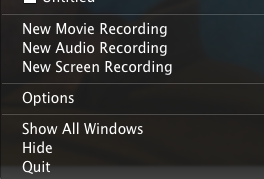
Você também pode usar o Arquivo menu na parte superior da tela. Isso é útil se você, de repente, sente vontade de fazer um vídeo e enviá-lo ao YouTube, pois usa a webcam embutida no seu Mac como fonte de gravação direta. Quando você clica em "Nova gravação de filme", Esta caixa aparecerá:
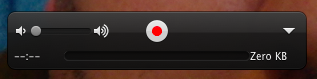
Quando estiver pronto, aperte o botão vermelho e pronto. Depois de concluído, você tem a opção de salvar o arquivo no formato .MOV.
Deseja algumas alternativas?
No OS X mainstay iMovie, existe a opção de criar um vídeo e inseri-lo no filme que você está fazendo. Isso pode ser útil se você estiver trabalhando em um projeto maior.
Gravação de áudio
Assim como a gravação de filme, clique com o botão direito do mouse no logotipo do QuickTime e escolha "Nova gravação de áudio"Ou abra o QuickTime Player e encontre a mesma opção sob o Arquivo cardápio. Essa opção é útil se você deseja enviar a um amigo ou parente uma mensagem pessoal rápida ou gravar um pequeno podcast. Aqui está o meu humilde esforço, feito em um MacBook Air. O QuickTime usa o microfone embutido como local de gravação padrão, embora você possa alterar isso em Preferências do Sistema> Som> Entrada.

Deseja algumas alternativas?
Tim recentemente completou o melhores editores de áudio gratuitos e baratos para Mac OS X Os 9 melhores editores de áudio gratuitos e baratos para MacAqui estão nossas escolhas para os melhores editores de áudio gratuitos e baratos para Mac, de aplicativos simples a ferramentas profissionais. consulte Mais informação . Quando se trata de gravação de áudio dentro do orçamento, Audácia encabeça a lista.
Screencasting
O screencasting tornou-se mais viável nos últimos anos, à medida que as limitações de armazenamento, velocidade da Internet e largura de banda diminuem. Blogueiros como eu precisam dele, e há uma boa chance de você provavelmente ter usado um screencast instrucional para resolver um problema no computador antes.
Você pode acessar a função de screencasting do QuickTime Player sob o Arquivo> Nova gravação de tela menu ou clicando com o botão direito do mouse no ícone do dock. Você verá o familiar botão de gravação vermelho; clique nele e você vai embora.
Deseja algumas alternativas?
O grande jogador nesta arena é Camtasia, embora custe bem mais de US $ 100. Se o preço for suficiente para deixar seus olhos lacrimejantes, a mesma empresa terá uma alternativa gratuita chamada Jing.
Aparar vídeo e áudio

Se você deseja cortar uma seção específica de um arquivo de vídeo ou áudio e descartar o restante, o QuickTime Player o cobre. Abra o arquivo no QT, clique em Editar e depois aparar. Uma barra amarela aparecerá na parte inferior da tela. Use as bordas para ajustar o alcance da captura e mover a seleção se quiser, pressione aparar e QT escaninhos o resto.
Quando você apara um videoclipe, são apresentadas miniaturas de todo o vídeo na parte inferior. Às vezes, as miniaturas têm a mesma aparência e pode ser difícil saber onde aparar. Ativar a faixa de áudio pode torná-la um pouco mais óbvia.
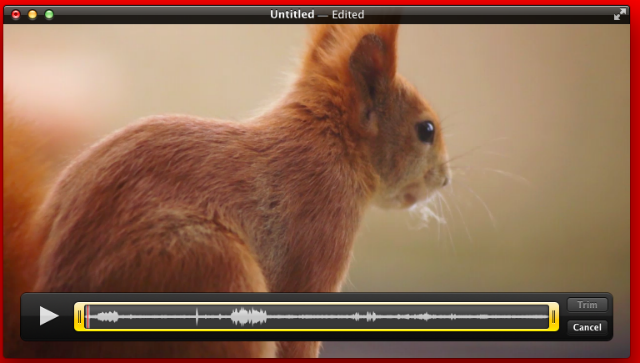
Para alterar as miniaturas para a faixa de áudio, selecione Editar então aparar. Em seguida, navegue até Visão então Mostrar faixa de áudio.
Deseja algumas alternativas?
O iMovie também faz isso, mas se você quiser sair do jardim murado da Apple, temos perfilou as melhores ferramentas de vídeo baratas para Mac Os 8 melhores editores de vídeo gratuitos para MacPrecisa editar o vídeo com um orçamento? Esses editores de vídeo gratuitos para Mac permitem executar tarefas essenciais de edição de vídeo, sem nenhum custo. consulte Mais informação , incluindo VLC e Blender. Não esqueça nossa Resumo do editor de áudio do OS X Os 9 melhores editores de áudio gratuitos e baratos para MacAqui estão nossas escolhas para os melhores editores de áudio gratuitos e baratos para Mac, de aplicativos simples a ferramentas profissionais. consulte Mais informação , também.
Combine dois ou mais vídeos
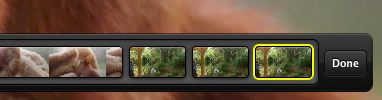
Você pode ter uma situação em que tem dois vídeos e precisa mesclá-los. Então, como você faz isso?
Primeiro, abra um clipe no Quicktime. Em seguida, vá para o Finder, encontre a parte dois e arraste-a para a tela Quicktime. Use o mouse ou o trackpad para despejá-lo onde quiser (no final, presumivelmente). Bater Feito e o QuickTime executará sua mágica.
Deseja algumas alternativas?
Confira nosso mencionado anteriormente resumo das ferramentas de vídeo para Mac OS X Os 8 melhores editores de vídeo gratuitos para MacPrecisa editar o vídeo com um orçamento? Esses editores de vídeo gratuitos para Mac permitem executar tarefas essenciais de edição de vídeo, sem nenhum custo. consulte Mais informação se você estiver procurando editores mais capazes. A única outra credível que consegui encontrar é iSkysoft Video Converter for Mac. Você conhece outros?
Carregar para o YouTube e Vimeo
Isso pode não parecer muito importante para você, mas é realmente útil poder enviar o vídeo diretamente para o YouTube ou Vimeo a partir do player. Isso poupa o trabalho de abrir o navegador, acessar o YouTube e mexer nas configurações de upload.
Ao lado do botão reproduzir / pausar está o Compartilhar botão, que parece uma pequena seta curva saindo de uma caixa. Clique nele e você verá que pode enviar sua maravilha do vídeo por vários métodos. Para o YouTube, Vimeo, Facebook ou Flickr, você precisará fazer login com suas credenciais ou visitar Preferências do Sistema> Contas da Internet.

Deseja algumas alternativas?
Sua melhor aposta é provavelmente um navegador neste momento!
Girar clipes
Todos nós já estivemos na situação em que, ao gravar um vídeo no seu iPhone ou iPad, você percebe que estava gravando no modo retrato, em vez do modo paisagem. Isso é chamado síndrome de vídeo vertical e estraga seus clipes - ou estraga?

Não. Apenas exporte-os para o seu Mac e abra-os com o QuickTime Player. Vamos para Editar na barra de menus e você verá o Resquerda e Rodar Right botões, além de ferramentas para virar o vídeo.
Deseja algumas alternativas?
Novamente, o iMovie pode fazer esse trabalho com os olhos digitais fechados e é gratuito para todos os usuários de Mac - mas não é tão rápido quanto o QT player. Você conhece outros?
Algo mais?
Então agora você pode ver que sua negligência com o QuickTime estava errada, e você deve recebê-lo novamente na dobra do OS X imediatamente.
Você conhece outras coisas que o Quicktime pode fazer e que não mencionamos aqui?
Mark O'Neill é um jornalista freelancer e bibliófilo, que publica artigos desde 1989. Por 6 anos, ele foi o editor-chefe do MakeUseOf. Agora ele escreve, bebe muito chá, luta de braço com seu cachorro e escreve mais um pouco. Você pode encontrá-lo no Twitter e no Facebook.


